Hp COMPAQ DX6100 MICROTOWER, COMPAQ DC5100 MICROTOWER, COMPAQ DC7100 SMALL, DX5150 SMALL, COMPAQ DC7100 CONVERTIBLE MINITOWER Manual [sl]
...
Uvod
Poslovni namizni računalniki
Št. dela dokumenta: 361199-BA2
November 2004
Uporabite ta priročnik, ko končate postopke, opisane v priročniku Hitra namestitev. Z njim si boste pomagali pri namestitvi programske opreme, ki ste jo dobili z računalnikom. Vsebuje tudi osnovne informacije za odpravljanje težav, ki se lahko pojavijo pri prvi namestitvi.
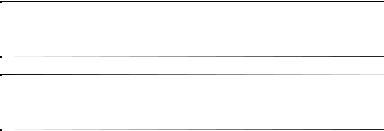
© Copyright 2004 Hewlett-Packard Development Company, L.P. Informacije v tem priročniku se lahko spremenijo brez poprejšnjega obvestila.
Microsoft, MS-DOS, Windows in Windows NT so blagovne znamke družbe Microsoft Corporation v ZDA in drugih državah.
Edine garancije za HP-jeve izdelke oziroma storitve so navedene v izrecnih izjavah o jamstvu, priloženih tem izdelkom oziroma storitvam. Noben del tega dokumenta se ne sme razlagati kot dodatno jamstvo. HP ni odgovoren za tehnične ali uredniške napake ali pomanjkljivosti v tem dokumentu.
Ta dokument vsebuje zasebne informacije, ki so zaščitene z avtorskimi pravicami. Nobenega dela tega dokumenta ne smete fotokopirati, reproducirati ali prevesti v drug jezik brez poprejšnjega izrecnega pisnega dovoljenja družbe Hewlett-Packard Company.
ÅOPOZORILO: Takole poudarjeno besedilo opozarja, da utegnete biti izpostavljeni nevarnosti telesnih poškodb ali smrtni nevarnosti, če ne boste upoštevali navodil.
ÄPREVIDNO: Takole poudarjeno besedilo opozarja, da lahko pride do poškodbe opreme oziroma izgube podatkov, če ne boste upoštevali navodil.
Uvod
Poslovni namizni računalniki Prva izdaja (maj 2004)
Druga izdaja (november 2004) Št. dela dokumenta: 361199-BA2
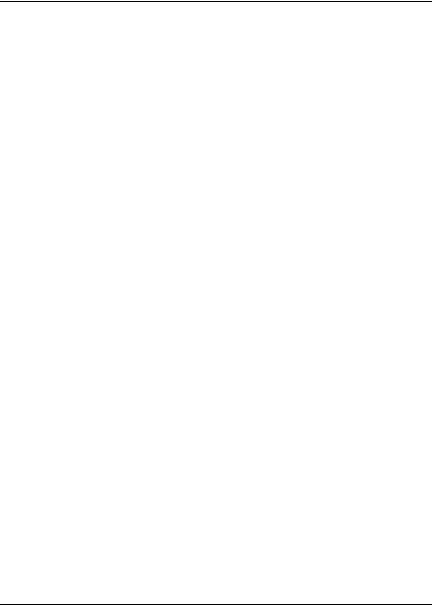
Vsebina
Namestitev in prilagoditev programske opreme . . . . . . . . . .1 Namestitev operacijskega sistema . . . . . . . . . . . . . . . . . .1 Microsoftove varnostne posodobitve. . . . . . . . . . . . . . . .2
Nameščanje nujnih Microsoftovih posodobitev, naloženih v računalniku . . . . . . . . . . . . . . . . . . . . . .2 Prenos posodobitvenih datotek z Microsoftovega spletnega mesta Windows Update . . . . . . . . . . . . . .3
Dostopnost . . . . . . . . . . . . . . . . . . . . . . . . . . . . . . . . . . . .4 Namestitev ali nadgradnja gonilnikov naprav . . . . . . . . .4 Prilagajanje monitorja . . . . . . . . . . . . . . . . . . . . . . . . . . .5 Zaščita programske opreme . . . . . . . . . . . . . . . . . . . . . . . . . .5 Prenos datotek in nastavitev. . . . . . . . . . . . . . . . . . . . . . . . . .6 Obnova programske opreme . . . . . . . . . . . . . . . . . . . . . . . . .6 Izklapljanje računalnika . . . . . . . . . . . . . . . . . . . . . . . . . . . . .6 Dodatne informacije. . . . . . . . . . . . . . . . . . . . . . . . . . . . . . . .7 Uporaba CD-ja z dokumentacijo . . . . . . . . . . . . . . . . . . .9 Preden kličete tehnično podporo . . . . . . . . . . . . . . . . . . . . .10 Koristni nasveti . . . . . . . . . . . . . . . . . . . . . . . . . . . . . . . . . .13 Osnovno odpravljanje težav. . . . . . . . . . . . . . . . . . . . . . . . .15 Reševanje splošnih težav . . . . . . . . . . . . . . . . . . . . . . . .15 Reševanje težav z nameščanjem strojne opreme . . . . . . .21 Tolmačenje diagnostičnih lučk in piskov . . . . . . . . . . .24
Uvod |
www.hp.com |
iii |
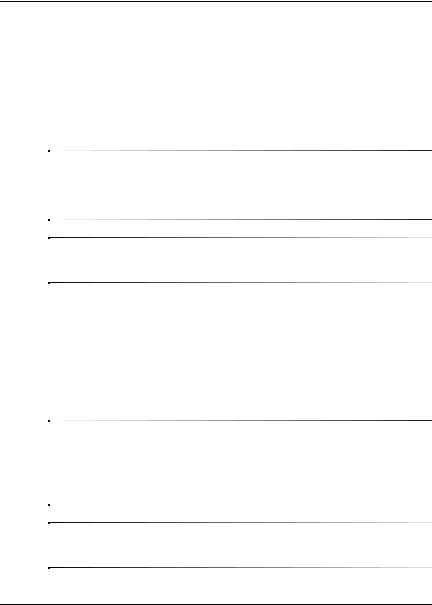
Uvod
Namestitev in prilagoditev programske opreme
ÄPREVIDNO: Računalniku ne dodajajte strojne opreme ali naprav drugih proizvajalcev, dokler uspešno ne namestite operacijskega sistema. V nasprotnem primeru utegne priti do težav, pravilna namestitev operacijskega sistema pa ne bo mogoča.
Poskrbite, da bo za ohišjem in nad monitorjem vsaj 10,2 cm prostora, da pretok zraka ne bo moten.
Namestitev operacijskega sistema
Ko prvič vklopite računalnik, se bo operacijski sistem namestil samodejno. Ta postopek traja približno pet do deset minut, odvisno od operacijskega sistema, ki se namešča. Sledite navodilom, prikazanim na zaslonu, da dokončate namestitev.
ÄPREVIDNO: Ko se začne samodejna namestitev, NE IZKLAPLJAJTE RAČUNALNIKA, DOKLER POSTOPEK POTEKA. Če med postopkom namestitve izklopite računalnik, utegnete poškodovati programsko opremo, ki jo računalnik potrebuje za delovanje, ali preprečiti njeno pravilno namestitev.
Če je na trdem disku računalnika več jezikov operacijskega sistema, utegne postopek namestitve trajati do 60 minut.
Uvod |
www.hp.com |
1 |

Uvod
Če računalnik ni bil dobavljen z Microsoftovim operacijskim sistemom, se nekateri deli te dokumentacije morda ne nanašajo nanj. Popolna navodila za namestitev in konfiguracijo operacijskega sistema najdete v dokumentaciji operacijskega sistema, ki ste jo dobili z računalnikom. Potem ko namestite operacijski sistem, so dodatne informacije na voljo tudi v njegovi elektronski pomoči.
Microsoftove varnostne posodobitve
Pri sestavljanju so bile v HP-jev računalnik naložene Microsoftove nujne posodobitve, ki so bile takrat na voljo, le namestiti jih še morate. HP in Microsoft toplo priporočata,
da naložene varnostne posodobitve namestite, nato pa obiščete še Microsoftovo spletno mesto Windows Update in prenesete morebitne novejše nujne varnostne posodobitve za svojo različico operacijskega sistema Windows.
Nameščanje nujnih Microsoftovih posodobitev, naloženih v računalniku
Preden se povežete z internetom, namestite nujne posodobitve, naložene v računalniku.
1.Kliknite Start > All Programs (Vsi programi) > Software Setup. Prikaže se pozdravni zaslon namestitvenega programa.
2.Na pozdravnem zaslonu kliknite Next (Naprej).
a.Če se v oknu Software Setup pojavi možnost
Microsoft Windows XP Service Pack Hotfixes, jo označite.
b.Če se v oknu Software Setup možnost
Microsoft Windows XP Service Pack Hotfixes ne prikaže, so bile posodobitve že tovarniško nameščene. Kliknite Cancel (Prekliči) in nadaljujte s 5. korakom.
2 |
www.hp.com |
Uvod |
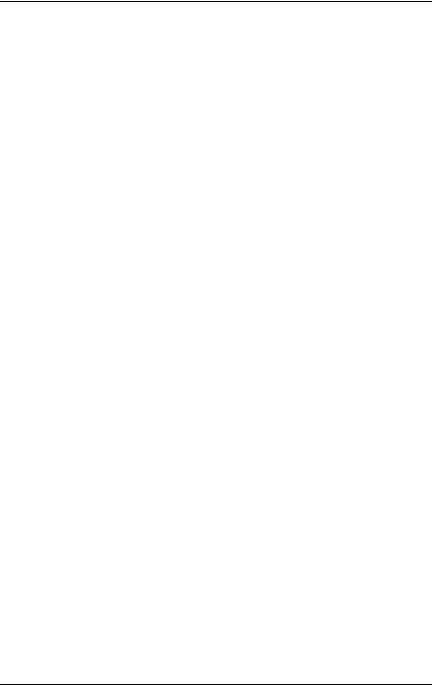
Uvod
3.Kliknite Next (Naprej), da nadaljujete namestitev. Prikaže se vrstica stanja, ki ponazarja potek namestitve.
4.Po končani namestitvi v pogovornem oknu Setup Complete kliknite Finish (Dokončaj), da znova zaženete računalnik.
5.Nadaljujte s koraki v razdelku Prenos posodobitvenih datotek z Microsoftovega spletnega mesta Windows Update, da se prepričate, ali ste namestili najnovejše posodobitve.
Prenos posodobitvenih datotek z Microsoftovega spletnega mesta Windows Update
1.Vzpostavite internetno povezavo, tako da kliknete Start > Internet Explorer in sledite navodilom na zaslonu.
2.Ko je internetna povezava vzpostavljena, kliknite gumb Start.
3.Izberite možnost All Programs (Vsi programi). Kliknite povezavo Windows Update na vrhu menija.
Preusmerjeni boste na Microsoftovo spletno mesto
Windows Update.
Morda se bo prikazalo še nekaj oken s pozivi, da namestite program na spletnem mestu www.microsoft.com.
4.Kliknite Yes (Da), da namestite programe na spletnem mestu www.microsoft.com.
5.Kliknite povezavo Scan for Updates, ko se prikaže.
Ko je iskanje končano, kliknite povezavo Critical Updates and Service Packs pod naslovom Pick updates to install.
Prikaže se seznam posodobitev; privzeto je, da so izbrane vse. Najbolje je, da namestite vse posodobitve na seznamu.
6.Kliknite povezavo Review and Install Updates.
Uvod |
www.hp.com |
3 |
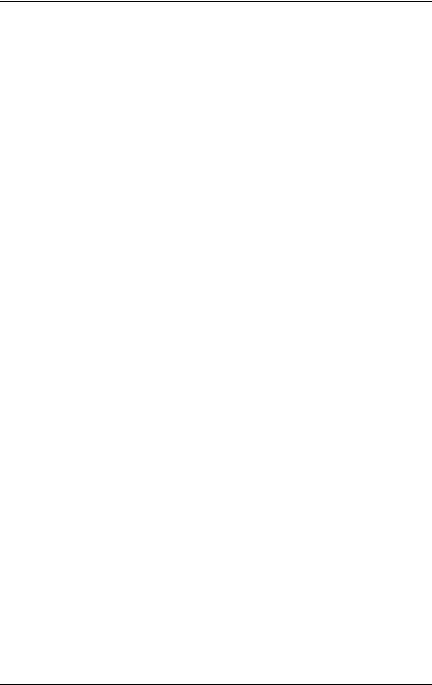
Uvod
7.Kliknite gumb Install Now. Nujne posodobitve se bodo prenesle in samodejno namestile.
8.Ko je namestitev končana, vas bo operacijski sistem Windows XP pozval, da znova zaženete računalnik. Pred tem ne pozabite shraniti morebitnih odprtih datotek oziroma dokumentov. Nato izberite Yes (Da), da znova zaženete računalnik.
Dostopnost
HP se je zavezal, da bo razvijal izdelke, storitve in programe
z izboljšano uporabnostjo in dostopnostjo za vse kupce. HP-jeve izdelke, v katerih je tovarniško nameščen operacijski sistem Microsoft Windows XP, ali tiste, ki so pripravljeni zanj
(XP Ready), lahko uporabljajo tudi osebe s posebnimi potrebami. Ti izdelki se preizkušajo z vodilnimi izdelki Assistive Technology, ki zagotavljajo enak dostop vedno in povsod. Vsem.
Namestitev ali nadgradnja gonilnikov naprav
Če želite po končani namestitvi operacijskega sistema namestiti še dodatno strojno opremo, morate za vsako napravo, ki jo želite uporabljati, namestiti tudi gonilnik.
Če operacijski sistem zahteva mapo I386, vnesite pot C:\i386, ali pa kliknite gumb Browse (Prebrskaj), da jo poiščete. S tem boste operacijskemu sistemu pokazali, kje so ustrezni gonilniki.
Najnovejšo podporno programsko opremo, vključno s tisto za operacijski sistem, poiščite na spletnem mestu www.hp.com.
Kliknite support & drivers, izberite Download drivers and software, vnesite številko modela računalnika in pritisnite tipko Enter.
4 |
www.hp.com |
Uvod |

Uvod
Prav tako lahko naročite CD z najnovejšo podporno programsko opremo. Na tej spletni strani najdete informacije o tem, kako se naročiti na CD-je s podporno programsko opremo:
http://h18000.www1.hp.com/support/files/desktops/us/purchase.html
Če je v računalniku optični pogon CD-RW, morate, preden lahko začnete zapisovati na pogon, namestiti ustrezen program za zapisovanje. To storite tako, da na namizju ali v programu za zagon aplikacij dvokliknete ikono Setup Software ter izberete možnost Easy CD Creator and Direct CD.
Prilagajanje monitorja
Znamko in model monitorja, hitrost osveževanja, ločljivost zaslona, barvne nastavitve, velikosti pisav in nastavitve za upravljanje porabe lahko izberete in spremenite ročno. Z desno tipko miške kliknite namizje in nato Properties (Lastnosti). Več o tem lahko preberete v dokumentaciji, ki ste jo dobili
s programom za nastavitev grafičnega krmilnika, ali v dokumentaciji monitorja.
Zaščita programske opreme
Da bi programsko opremo zaščitili pred izgubo ali poškodbami, vedno naredite varnostno kopijo vse sistemske programske opreme, uporabniških programov in drugih datotek, shranjenih na trdem disku. Navodila o izdelavi varnostnih kopij poiščite
v dokumentaciji operacijskega sistema oziroma programa za izdelavo varnostnih kopij.
Uvod |
www.hp.com |
5 |
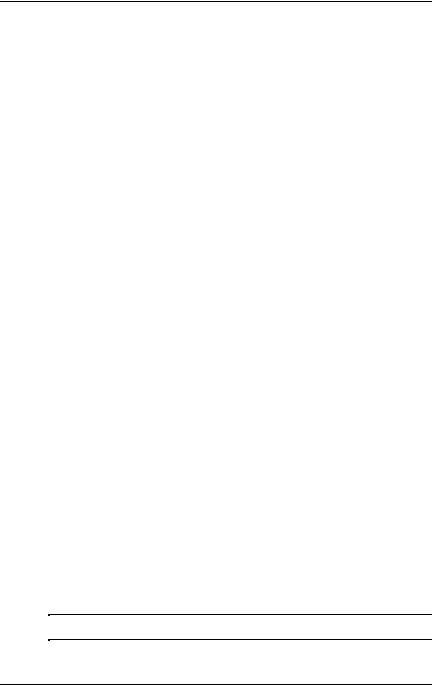
Uvod
Prenos datotek in nastavitev
Če želite datoteke in nastavitve iz starega računalnika preseliti v novega, uporabite čarovnika za prenos datotek in nastavitev
v operacijskem sistemu Microsoft Windows XP. Kliknite Start >
All Programs (Vsi programi) > Accessories (Pripomočki) > System Tools (Sistemska orodja) > Files and Settings Transfer Wizard (Čarovnik za prenos datotek in nastavitev).
Obnova programske opreme
Izvirni operacijski sistem in tovarniško nameščeno programsko opremo obnovite s CD-jem Restore Plus! in drugimi CD-ji, ki ste jih dobili z računalnikom. Skrbno preberite navodila rešitve za obnovo, ki ste jo dobili z računalnikom, in jim sledite.
Če imate vprašanja ali težave, povezane s tem CD-jem, se prosimo, obrnite na službo za podporo strankam.
Izklapljanje računalnika
Če želite pravilno izklopiti računalnik, morate najprej zaustaviti operacijski sistem. V operacijskem sistemu Microsoft Windows XP Professional kliknite Start > Shut Down (Zaustavitev sistema). V operacijskem sistemu Microsoft Windows XP Home kliknite
Start > Turn Off Computer (Izklopi računalnik). Računalnik se bo samodejno zaustavil in izklopil.
Odvisno od operacijskega sistema, ki ga uporabljate, lahko
s pritiskom gumba za napajanje preklopite računalnik v stanje pripravljenosti, v katerem porabi zelo malo energije, namesto da bi se samodejno izklopil. Tako prihranite energijo, ne da bi morali zapreti uporabniške programe; pozneje lahko takoj začnete uporabljati računalnik, ne da bi vam bilo treba znova zagnati operacijski sistem in ne da bi izgubili podatke.
ÄPREVIDNO: Če računalnik izklopite ročno, se utegnejo podatki izgubiti.
6 |
www.hp.com |
Uvod |

Uvod
Če želite povsem izklopiti napajanje računalnika, pridržite gumb za napajanje več kot štiri sekunde. Ne pozabite, da utegnete tako izgubiti vse neshranjene podatke in odprte datoteke.
Pri nekaterih modelih lahko gumb za napajanje nastaviti tako, da bo deloval kot stikalo za vklop in izklop in sicer s programom Computer Setup. Več informacij najdete v Priročniku za program Computer Setup (F10) na CD-ju Documentation.
Dodatne informacije
Dodatne informacije o izdelkih najdete v obliki PDF na CD-ju Documentation. Na njem so ti priročniki:
■Hitra namestitev (na voljo v tiskani obliki in v obliki Adobe Acrobat PDF na CD-ju). Vsebuje navodila za priključitev računalnika in dodatnih naprav.
■Uvod (na voljo v tiskani obliki in obliki PDF na CD-ju). Vsebuje navodila za namestitev tovarniško priložene programske opreme in osnovne informacije za odpravljanje težav, ki se lahko pojavijo pri prvi namestitvi.
■Priročnik za strojno opremo (v obliki PDF na CD-ju). Vsebuje pregled strojne opreme izdelka, navodila za nadgradnjo te serije računalnikov ter informacije o bateriji vgrajene ure, pomnilniku in napajalniku.
■Priročnik za program Computer Setup (F10) (v obliki PDF na CD-ju). Vsebuje navodila za uporabo tega orodja za spreminjanje privzetih nastavitev pri vzdrževanju ali nameščanju nove strojne opreme.
■Priročnik za upravljanje namizja (v obliki PDF na CD-ju). Vsebuje definicije in podrobna navodila za uporabo varnostnih funkcij in funkcij za inteligentno upravljanje, ki so vnaprej nameščene v izbranih modelih.
Uvod |
www.hp.com |
7 |

Uvod
■Priročnik za omrežno in internetno komunikacijo (v obliki PDF na CD-ju). Vsebuje osnovne informacije o povezovanju računalnika v omrežje ter navodila za namestitev gonilnikov naprav in uporabo omrežne kartice, ki je tovarniško nameščena v nekaterih modelih namiznih računalnikov.
V njem najdete tudi informacije o ponudnikih internetnih storitev in uporabi interneta.
■Priročnik za odpravljanje težav (v obliki PDF na CD-ju). Obsežen vodnik s številnimi koristnimi nasveti za odpravljanje težav z računalnikom in opisi postopkov za reševanje zapletov s strojno in programsko opremo. Vsebuje tudi podatke o diagnostičnih kodah in navodila za uporabo programa Computer Diagnostics for Windows.
■Priročnik z varnostnimi in upravnimi informacijami (v obliki PDF na CD-ju). Vsebuje varnostne in upravne informacije, ki zagotavljajo skladnost s predpisi ZDA, Kanade in številnih drugih držav.
Če nimate pogona CD-ROM, lahko dokumentacijo izdelka prenesete s spletnega mesta http://www.hp.com. Kliknite support & drivers, izberite See support and troubleshooting information, vnesite številko modela računalnika in pritisnite tipko Enter.
8 |
www.hp.com |
Uvod |
